Un guide sur la façon d'installer Windows XP avec intégration du pilote SATA sur un ordinateur portable ou un ordinateur pour les débutants.
Introduction à l'installation de Windows XP
Comme vous l'avez peut-être deviné, ce guide couvrira l'installation Windows XP. Je tiens à préciser tout de suite que je suis concentré ce materiel principalement pour les débutants et ceux qui, pour une raison ou une autre, n'ont pas encore rencontré l'installation Windows XP.
En communiquant avec diverses personnes sur le forum, je suis parfois tombé sur le préjugé selon lequel installer Windows XP est quelque chose de compliqué et d'incompréhensible, et que seuls les vrais « gourous » peuvent l'installer. En fait, ce n'est pas vrai. Si vous faites tout correctement, tout ira bien et fonctionnera. Comment tout faire correctement est décrit dans ce guide.
Du matériel similaire a déjà été publié sur ce site : . Il y a un paramètre Windows XP a été produit sous une forme quelque peu simplifiée. La simplification était que dans BIOS ordinateur portable ou ordinateur, le mode de fonctionnement du contrôleur a été commuté SATA sur Mode EDI ou le mode dit de compatibilité. Cela a été fait parce que dans l'original Windows XP pas de pilotes pour les contrôleurs intégrés SATA production Intel(en partant des ponts sud de la famille ICH7-M) et certains modèles d'AMD (à commencer par la famille Southbridge SB700), qui fonctionnent dans le mode AHCI.
Commentaire: pont sud- c'est une si grosse puce sur la carte mère de l'ordinateur portable. S'y connecte Disque dur via l'interface SATA. Les ordinateurs portables plus anciens utilisaient une interface légèrement différente : EDI. De nombreux ordinateurs portables vous permettent de basculer cette puce sur un mode dans lequel Windows ou tout autre système d'exploitation supposera que le disque dur est connecté via EDI, bien qu'en fait il soit connecté via l'interface SATA. C'est de là que viennent les racines du terme Le mode de compatibilité ou Mode EDI.
Une question tout à fait logique peut se poser : quelle est la différence entre mode normal (AHCI) et le mode de compatibilité ( Mode EDI) ? La différence réside essentiellement dans la technologie. NCQ. En mode AHCI il est activé, désactivé en mode compatibilité. En pratique, cette technologie offre plus travail rapide disque dur avec plusieurs applications en même temps.
La différence est que dans Mode AHCI la technologie fonctionne NCQ, qui optimise la trajectoire de mouvement des têtes de disque dur. En mode compatibilité ( Mode EDI) cette technologie est inactive. En pratique, la technologie NCQ permet au disque dur de travailler un peu plus vite avec plusieurs applications simultanément. Vous pouvez retrouver les résultats d’une comparaison de ces deux modes dans ce matériel : NCQ Technology. Dois-je activer AHCI ? .
Note importante: Les pilotes SATA n'ont pas besoin d'être intégrés sur tous les ordinateurs portables. Cela s'applique principalement aux ordinateurs portables équipés de chipsets Intel, ainsi qu'aux ordinateurs portables équipés de chipsets AMD série 7 et supérieurs. Pour les autres ordinateurs portables, les pilotes n'ont pas besoin d'être intégrés. Vous devez également passer à Mode BIOS travail du disque dur. La version originale de Windows XP contient déjà tout pilotes nécessaires. Autrement dit, il suffit de mettre Chargement du BIOSà partir du disque et installez le système.
Si vous disposez d'un chipset AMD série 7 (package 780G + SB700), alors il vaut mieux utiliser . Le fait est que sur ce moment Il existe des problèmes mineurs avec l'intégration du pilote SATA.
Pour l'installation Windows XPà un disque dur qui fonctionne dans AHCI, il existe trois manières principales :
- Écrivez les pilotes sur une disquette, insérez-la dans le lecteur de disquette USB lors de l'installation Windows XP presse F6 et choisissez pilote requis;
- Intégrez les pilotes SATA dans un pilote déjà installé dans Mode EDI Windows XP, puis basculez dans le BIOS pour AHCI. Si vous n'intégrez pas les pilotes, mais changez simplement le mode de fonctionnement, vous obtiendrez écran bleu et redémarrez ;
- Intégrez les pilotes SATA dans Distribution Windows XP.
Examinons chacune de ces méthodes :
- Première façon le plus simple, mais pour le mettre en œuvre, vous avez besoin d'un lecteur de disquette. L'achat d'une clé USB externe n'est pas toujours possible. Si les deuxième et troisième ne fonctionnent pas, vous pouvez recourir à cette méthode en toute sécurité. Heureusement, les lecteurs de disquettes sont très bon marché ;
- Deuxième façon bien si vous disposez déjà d'un système avec des programmes et des pilotes configurés que vous êtes trop paresseux pour réorganiser. Comment intégrer les pilotes dans déjà système installé décrit dans ce document : Intégration des pilotes SATA dans un Windows XP déjà installé ;
- Troisième voie est optimal en termes de simplicité, de temps et d'argent. C'est la méthode qui sera décrite dans cet article.
Vous pouvez maintenant accéder directement à la description de l'installation Windows XP avec intégration du pilote SATA.
Pour installer Windows XP avec intégration de pilotes, vous devez procéder comme suit :
- Intégrez les pilotes SATA dans la distribution Windows XP et gravez-les sur disque ;
- Activer le démarrage à partir du disque dans le BIOS ;
- Installez Windows XP ;
- Installez les pilotes sur l'ordinateur portable.
Note importante: si vous n'avez pas de lecteur CD/DVD, vous devez installer Windows XP à partir d'un lecteur flash ou d'une carte mémoire. Comment procéder est décrit dans ces manuels : et.
1. Intégration des pilotes SATA dans la distribution Windows XP et enregistrement sur disque
Pour l'intégration, nous aurons besoin de :
- Disque Windows XP ou Image Windows Format XP .iso. Il est recommandé d'utiliser des produits propres MSDN assemblées;
- Un ensemble d'utilitaires et de pilotes. Vous pouvez le télécharger à partir de ces liens : /. Téléchargez le fichier, exécutez-le et décompressez-le dans un dossier qui vous convient ;
- Un CD ou un DVD vierge.
Note importante: Si vous ne savez pas quelle version de Windows XP installer sur votre ordinateur portable (32 bits ou 64 bits), alors je vous recommande de lire ce document :. Cela vaut également la peine de lire ce matériel :.
Pour intégrer les pilotes SATA, vous devez d'abord copier la distribution Windows XP dans un dossier sur le disque dur. Créez un dossier avec le nom Windows XP sur disque D:\, Par exemple. Nous copions tous les fichiers du disque Windows XP dans ce dossier. S'il n'y a pas de disque, mais qu'il y en a .iso image, vous pouvez alors la décompresser dans un dossier Windows XP en utilisant l'utilitaire 7 fermetures éclair. Vous pouvez le trouver dans les archives contenant les programmes et utilitaires que vous avez téléchargés à partir des liens ci-dessus. Par conséquent, le dossier Windows XP doit contenir les fichiers et dossiers suivants :
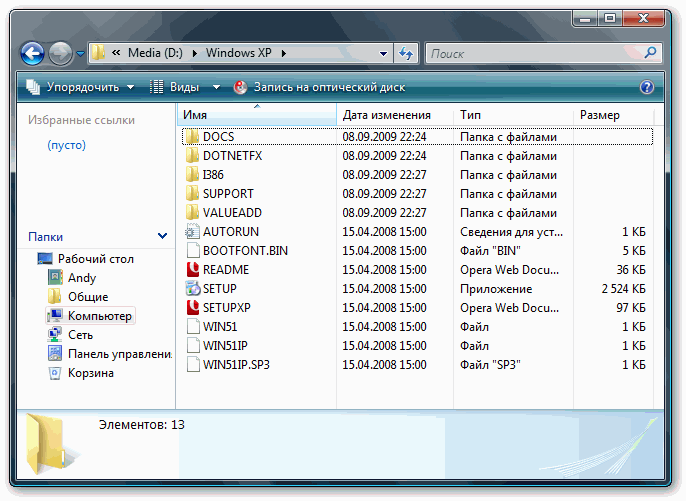
Installer et lancer nLite, sélectionnez la langue et appuyez sur Plus loin:
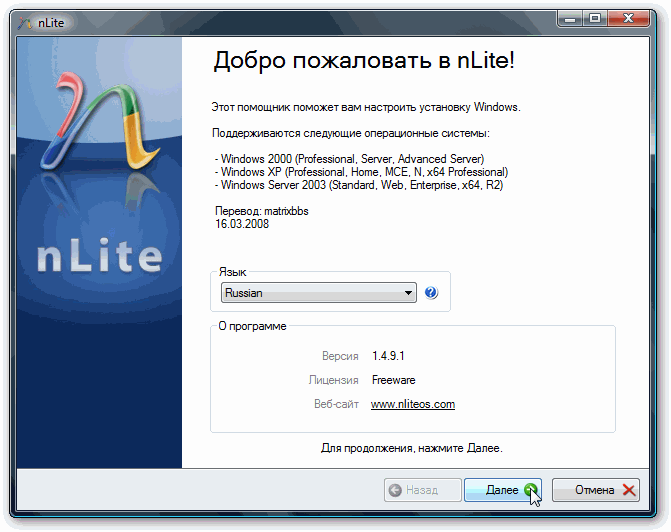
Cliquez sur Revoir et indiquez le dossier dans lequel les fichiers ont été copiés depuis le disque :
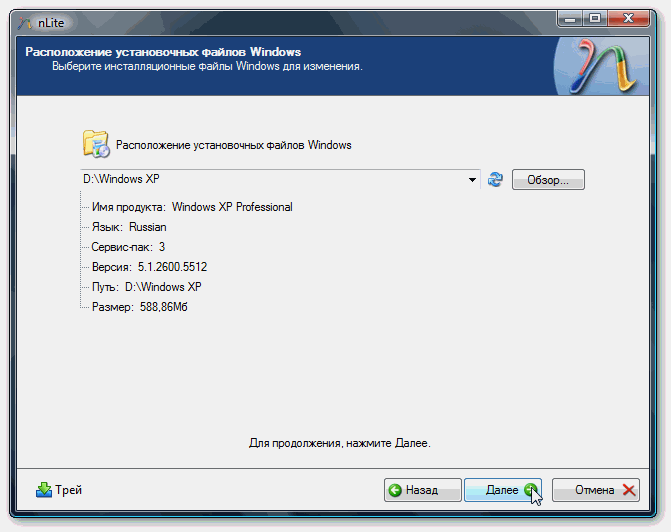
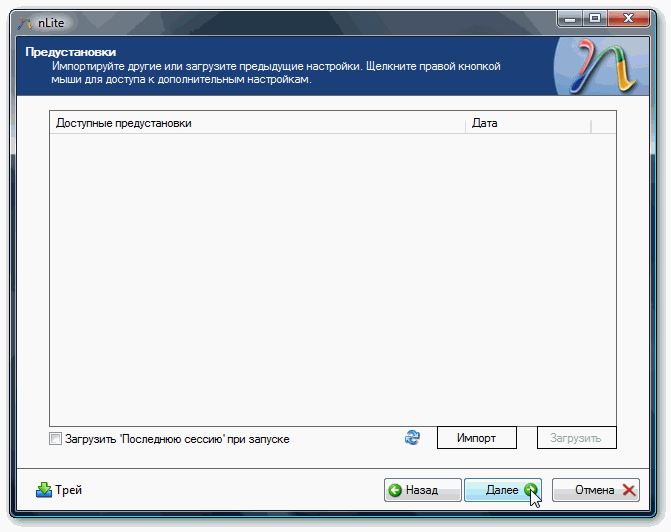
Sur cette page, nous indiquons ce que nous ferons exactement de la distribution. Choisir Conducteurs Et Image de démarrage OIN:
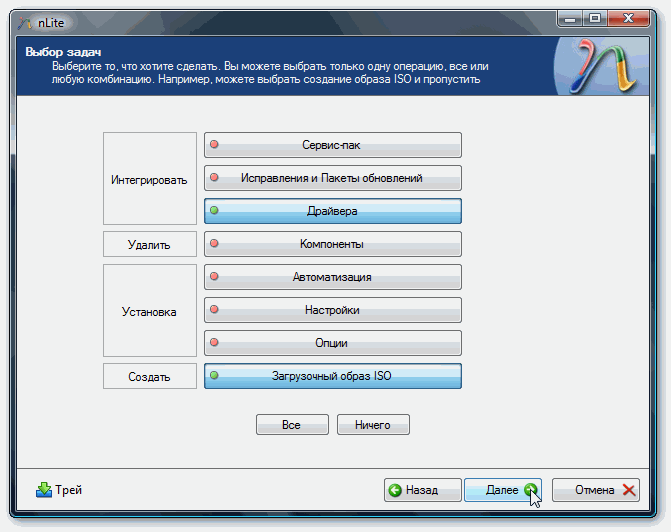
Cela vaut maintenant la peine de préciser le dossier contenant les pilotes que nous intégrerons dans la distribution. Cliquez sur Importer et choisissez Dossier des pilotes:
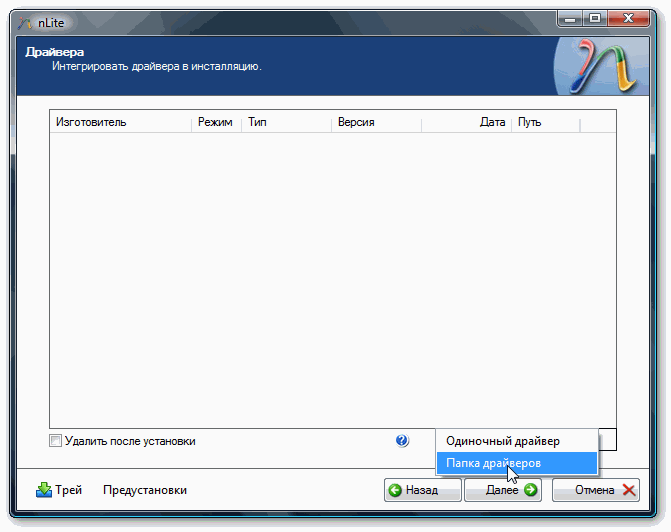
Si vous disposez d'un processeur Intel, sélectionnez les pilotes pour Intel. L'archive contient des pilotes pour les systèmes 32 et 64 bits. Si vous disposez d'un chipset de la série AMD 7 ou supérieure, sélectionnez les pilotes appropriés d'AMD :
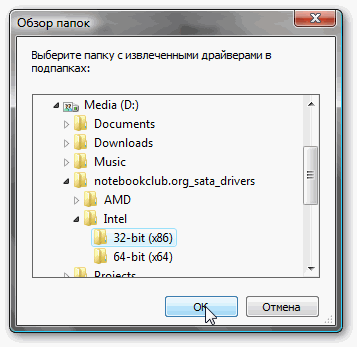
Lorsque vous avez sélectionné le dossier, sélectionnez le pilote :
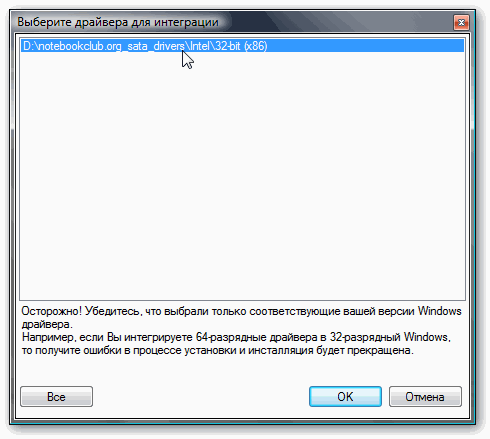
Et maintenant, c'est peut-être la chose la plus intéressante. Sélectionnez votre modèle Southbridge. Pour les nouveaux ordinateurs portables équipés de processeurs Intel Core c'est habituellement Contrôleur Intel(R) PCH SATA AHCI. Si vous ne savez pas de quel Southbridge vous disposez, sélectionnez tout :
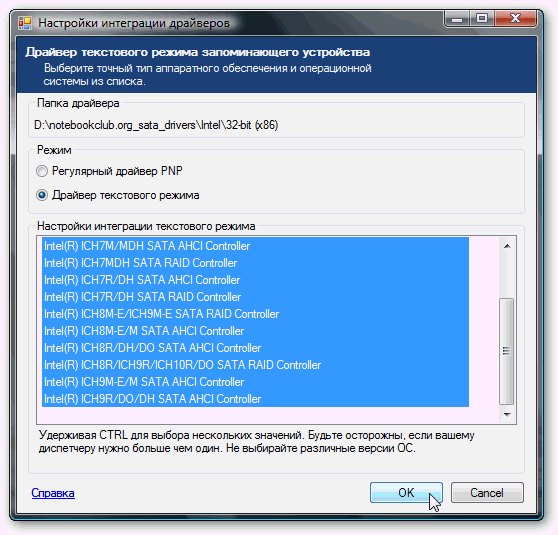
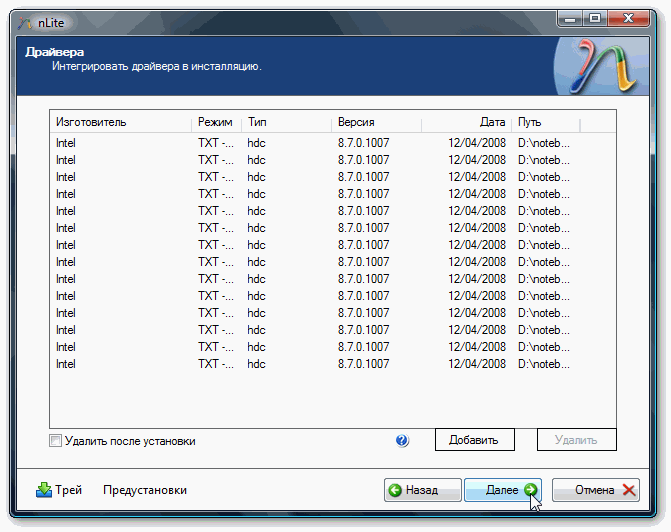
Commençons le processus d'intégration :

Voici les pilotes intégrés :
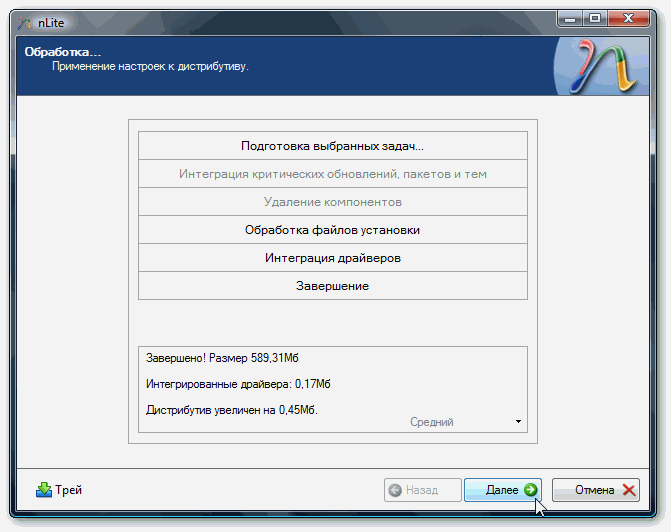
Insérez maintenant le disque dans le lecteur, sélectionnez dans la fenêtre en haut à gauche Brûlure directe et cliquez sur Enregistrer:
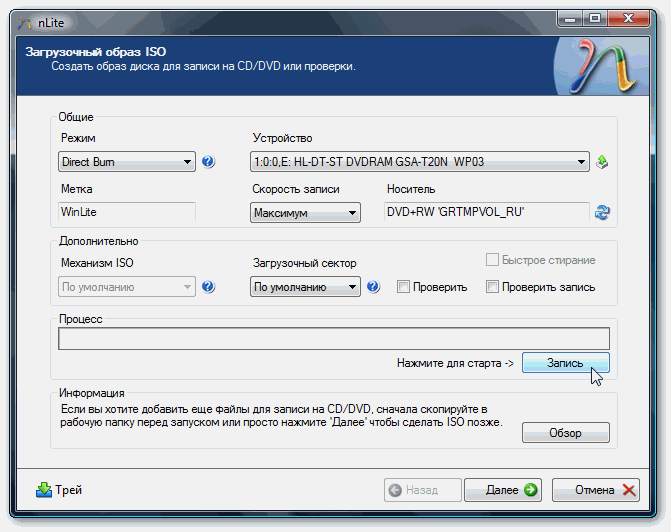
Nous sommes d'accord:
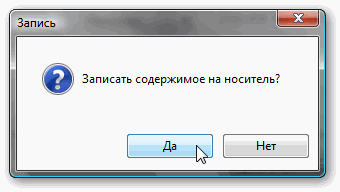
C'est tout. Le disque de pilotes avec les pilotes Windows XP et SATA est prêt :
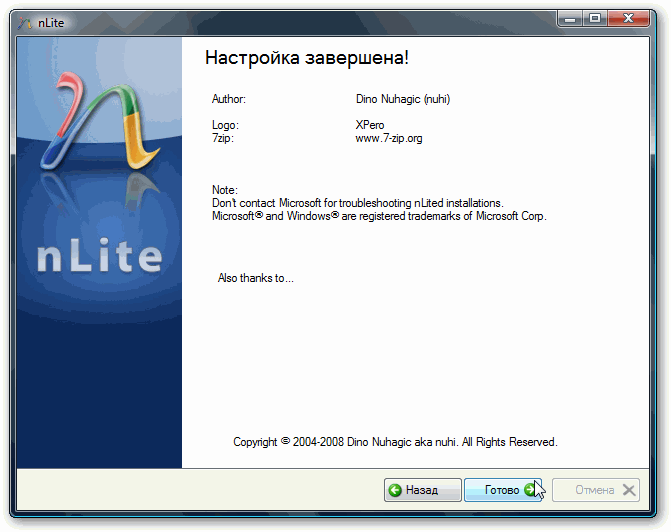
2. Activation du démarrage à partir du disque dans le BIOS
Pour activer le démarrage à partir du disque dans BIOS, vous devez d'abord y entrer. Pour ce faire, au début du démarrage de l'ordinateur portable, vous devez appuyer sur clé spécifique. Habituellement, lors du chargement, il est indiqué ci-dessous sur quel bouton appuyer pour entrer BIOS. Le plus souvent ceci F2, Del, Échap et d'autres.
Après être entré dans le BIOS, vous devez trouver où l'ordre de démarrage est configuré. Généralement, ces paramètres se trouvent sur l'onglet BOTTE. Pour modifier l'ordre de démarrage, des boutons sont généralement utilisés F5/F6. Parfois, l'ordre de démarrage est sélectionné via un menu spécial. Habituellement, directement sur la page des paramètres, il est indiqué quels boutons peuvent être utilisés pour modifier la liste de téléchargement.
Nous mettons votre lecteur CD/DVD en premier lieu, enregistrons les paramètres et quittons le BIOS. Pour que les paramètres prennent effet, vous devez redémarrer. Cela se produit généralement automatiquement après avoir enregistré les paramètres et quitté le BIOS/
3. Installation de Windows XP
Installation de Windows XP, qui possède des pilotes SATA intégrés, n'est pas différent de installation normale Windows XP
Comment installer Windows XP est décrit dans ce document : .
Si lors de l'installation, l'installateur ne trouve pas disques durs ou juste un ordinateur portable ou un ordinateur vous donne un écran bleu, alors cela signifie que vous avez intégré les mauvais pilotes SATA, distribution Windows XP tordu ou il y a un problème avec le disque dur. Dans ce cas, essayez de changer le mode de fonctionnement du disque dur dans le BIOS sur Mode EDI(Le mode de compatibilité).
Une fois l'installation de Windows XP terminée, vous pouvez passer à l'étape suivante : les pilotes.
4. Recherchez et installez les pilotes
Après l'installation Windows XP vous devez installer les pilotes. Pourquoi sont-ils nécessaires ?
Pour répondre à cette question, vous devez réfléchir à ce qu'est un conducteur. Le pilote sert en quelque sorte de lien entre le système d'exploitation et tel ou tel appareil lui-même. Si ce liaison non, alors les fenêtres ne peut tout simplement pas fonctionner avec cet appareil. Cet appareil peut être une puce son, une carte vidéo, une carte réseau, un lecteur de carte, une webcam et bien d'autres composants de votre assistant électronique. Désordre. Nous allons maintenant parler de la façon de les faire fonctionner normalement.
Donc. Où et comment chercher des chauffeurs ? Il y a toute une section sur le site à cet effet. Pour vous faciliter la compréhension de son contenu, une sorte de guide a été créé :.
Si vous possédez un ordinateur portable Asus, vous pouvez alors trouver l'ensemble des pilotes à la fois sur l'une des pages correspondant à des modèles spécifiques. Une liste des modèles disponibles peut être trouvée ici : . Les propriétaires Acer, eMachines Et Packard Bell rien d'inquiétant non plus. Les pilotes pour la plupart des modèles sont disponibles ici : Pilotes pour ordinateurs portables Acer, eMachines et Packard Bell. Pilotes et utilitaires pour ordinateurs portables Lenovo se trouve dans cette rubrique : .
Si vous n'avez pas Asus, Lenovo, Acer, eMachines et même pas Packard Bell, alors ne désespérez pas. Les pilotes peuvent toujours être trouvés. Le guide vous y aidera beaucoup : ainsi que de nombreux sujets sur notre forum :
- Sujet général sur la recherche de pilotes : ;
- Résoudre les problèmes avec les pilotes de carte vidéo : ;
- Dépannage et recherche de pilotes pour la carte son : ;
- Pilotes pour cartes réseau Et Adaptateurs Wi-Fi Cela vaut la peine de chercher en utilisant ce fil : ;
- Pour toute question concernant le Bluetooth, veuillez nous contacter ici : ;
- Les webcams sont discutées ici : ;
- Divers utilitaires de marque pour un ordinateur portable ou un ordinateur peuvent être trouvés en utilisant ces sujets de forum :, Et .
Cet article peut également vous aider :. Voici les réponses aux questions les plus fréquemment posées.
Le processus d'installation des pilotes et des utilitaires est décrit en détail dans ce manuel : . Il montre tout cela en utilisant l'exemple des ordinateurs portables. Asus. Comment cela fonctionne-t-il sur les ordinateurs portables ? Acer présenté en gros ici : Installation des pilotes pour Windows XP. En général, l'installation du pilote est assez standard pour tous les ordinateurs portables et ordinateurs. Il n'y a rien de spécial. Malheureusement, on ne peut pas en dire autant des utilitaires propriétaires. Parlons-en maintenant.
5. Installation d'utilitaires propriétaires et de programmes d'application
Les utilitaires de marque sont généralement responsables du fonctionnement de touches supplémentaires, de l'indication des pressions sur l'écran, du fonctionnement de divers modes d'économie d'énergie, pour travailler avec la caméra et appareils sans filà la fin. Parfois, il se passe même des choses amusantes : il est impossible d'installer le pilote sur adaptateur Bluetooth car il est désactivé. Pour l'activer, vous avez besoin utilitaire spécial. Parfois, cela se produit avec le pavé tactile d’un ordinateur portable.
Considérons l'installation d'utilitaires. Vers les appareils Acer, eMachines Et Packard Bell l'installation des utilitaires se résume à l'installation Gestionnaire de lancement, sur les ordinateurs portables HP - Boutons de lancement rapide HP, pour ordinateurs portables Asus- utilitaires de l'ensemble ATK et ainsi de suite. Vous pouvez discuter des utilitaires propriétaires dans ce sujet de forum : et dans d'autres sujets sur les utilitaires propriétaires.
Passons maintenant aux programmes d'application. Il en existe une grande variété sur notre Internet pour une grande variété de goûts, de couleurs et pour le plus grand nombre. différentes tâches. Pour simplifier votre tâche de sélection, une sélection a été créée avec le plus programmes nécessaires: . Peut-être y trouverez-vous quelque chose d'utile. N'oubliez pas. Un guide assez utile aussi. Windows XP sous Windows Vista ou Windows 7 en utilisant le programme Boîte virtuelle Oracle . Dans ce Cas de Windows XP est installé sur machine virtuelle et court comme demande distincte sous Windows Vista, Windows 7 ou tout autre système opérateur, dont divers Distribution Linux. De cette façon, vous pouvez résoudre les problèmes de compatibilité divers programmes et des pilotes pour Windows Vista, Windows 7 ou un autre système d'exploitation.
Windows en déplacement
Nous avons déjà examiné la différence de performances entre Windows Vista et Windows 7 dans un environnement informatique de bureau. Bien que de nombreux utilisateurs recommandent d'utiliser Windows 7 non seulement pour les nouveaux PC, mais également pour les ordinateurs portables, il n'est pas toujours logique de modifier le système d'exploitation existant.
En fait, dans le cas des ordinateurs portables, tout est bien plus intéressant. Laquelle des dernières versions de Windows fournit Meilleure performance pour un ordinateur portable ? Et est-ce vraiment Versions Windows affecter considérablement le temps vie de la batterie? Les réponses à ces deux questions se sont révélées très intéressantes.
Il est peu probable que la différence de performances entre des systèmes d'exploitation similaires soit importante. Windows XP est populaire car il est élégant et rapide. Windows Vista a la réputation du contraire, bien que le système d'exploitation ait introduit plusieurs nouvelles fonctionnalités susceptibles d'augmenter la productivité. Par exemple, SuperFetch charge le plus applications populaires en arrière-plan, en utilisant toute la RAM disponible pour que les applications se lancent plus rapidement. ReadyBoost utilise des clés USB 2.0 rapides pour fournir mémoire supplémentaire avec accès aléatoire pour les applications. ReadyDrive a marqué la prise en charge des disques durs hybrides (HHDD, Hybrid Hard Drives), bien que cette fonction jamais utilisé.
Enfin, le système d'exploitation Windows 7 est sorti, qui offre généralement de meilleures performances.
Nous avons utilisé un ordinateur portable Dell Latitude D630 et trois écrans 2,5" identiques. disques durs Seagate Momentus 7200.2, sur lequel nous avons installé les trois versions de Windows : Windows XP, Windows Vista et Windows 7. Armés du matériel, nous avons commencé les tests.
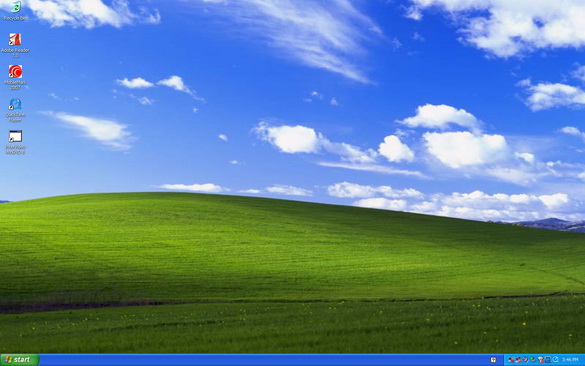 |
Cliquez sur l'image pour agrandir.
Windows XP a longtemps été considéré comme un système d'exploitation destiné aux vrais passionnés. Beaucoup d'entre eux ont simplement refusé de passer à Windows Vista, soulignant sa « surcharge » et la mauvaise prise en charge des pilotes lorsque le nouveau système d'exploitation est apparu. On pense que les applications sous Vista mettent plus de temps à se charger, que le système d'exploitation lui-même prend plus de temps à se charger et s'arrête également.
Nous avons installé Windows XP avec le Service Pack 3, mais avons dû contourner le problème avec AHCI, que nous activons pour tous les systèmes d'exploitation. Pour terminer le processus d'installation, nous avons dû créer disque de démarrage, qui comprenait des pilotes compatibles ACPI pour le sous-système de stockage Intel Matrix. Nous avons installé tous les pilotes répertoriés dans notre tableau de configuration système, ainsi que tous Mises à jour Windows XP à partir du 10 novembre.
Nous avons apporté les modifications suivantes au plan d'alimentation « Portable/Laptop ».
- Fermer disque dur après 10 minutes;
- éteindre le système lorsque la capacité restante de la batterie est de 5 % ;
- l'écran est toujours allumé ;
- il n'y a pas d'économiseur d'écran ;
- la transition vers le mode veille est désactivée.
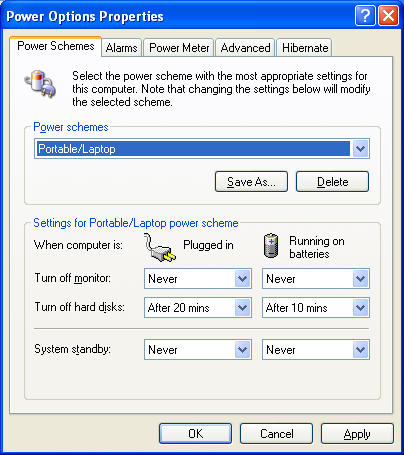
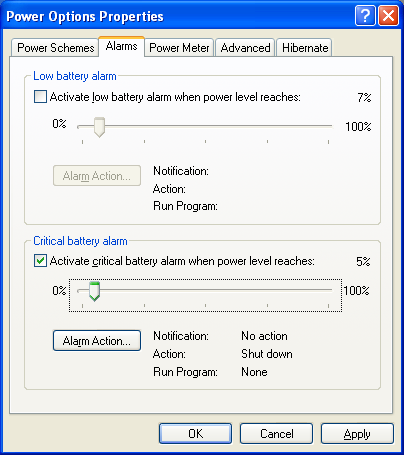
Cliquez sur l'image pour agrandir.
Nous avons déjà réalisé analyse approfondie des performances de Windows XP par rapport à Windows Vista en 2007. Au final, nous n'avons pas trouvé de différence significative en termes de performances, mais nous avons trouvé quelques défauts mineurs liés à Windows Vista.
Notre installation actuelle Vista contient toutes les mises à jour disponibles au 10 novembre, ainsi que les pilotes mis à jour répertoriés sur la page de configuration du système de test. Nous sommes partis Paramètres Vista par défaut aucun changement. Vous trouverez ces paramètres sous le nom de plan d'alimentation « Équilibré » dans les captures d'écran suivantes.
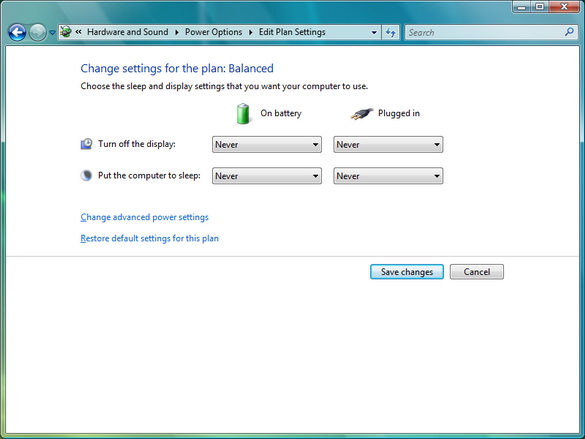 |
Cliquez sur l'image pour agrandir.
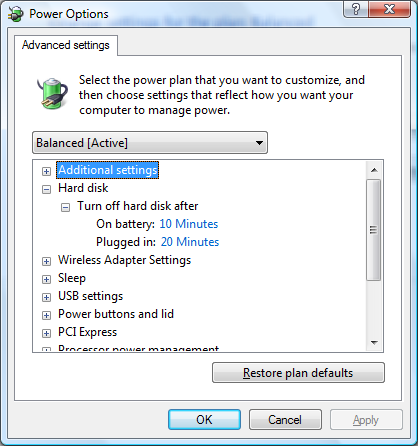
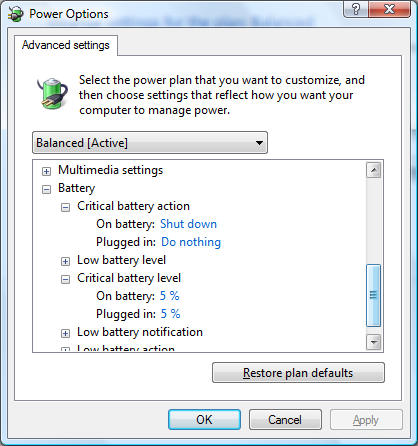
Cliquez sur l'image pour agrandir.
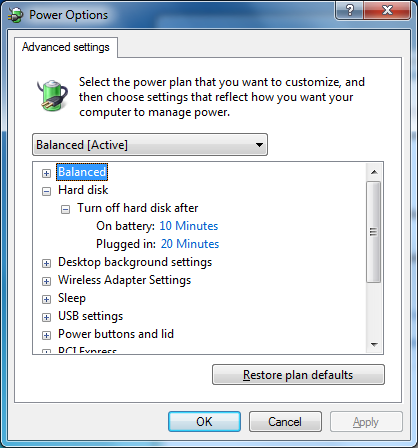
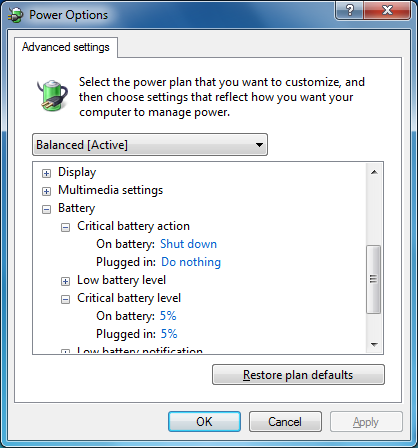
Configuration des tests
| Plate-forme | |
| Ordinateur portable | Dell Latitude D630 Chipset Intel GM965 Express mobile |
| CPU | Intel Core 2 Duo T9500 (45 nm ; 2 600 MHz, 6 Mo de cache L2) |
| Mémoire | Corsair ValueRAM 2 x 2048 Mo DDR2-667 SDRAM 5-5-5-15 |
| Disque dur | Seagate Momentus 7200.2, 7 200 tr/min, 160 Go, 16 Mo de cache |
| DVD ROM | 8x DVD+/-RW |
| Réseau sans fil | Mini-carte Intel 4965 WLAN (802.11a/g/n) |
| Afficher | Écran large ACL WXGA+ de 14,1 pouces (1 400 x 900) |
| Carte vidéo | Accélérateur multimédia graphique intégré Intel X3100 |
| Carte son | Intégré |
| Batterie | Batterie principale 9 cellules/85 Wh |
| Logiciel système et pilotes | |
| Système d'exploitation I | Mis à jour le 9 novembre 2009 |
| Pilote graphique | Version 14.37.1.5029 |
| Pilote de stockage | IMSM 8.9.0.1023 |
| OS II | Windows Vista Intégral SP2 Mis à jour le 9 novembre 2009 |
| Pilote graphique | Version 15.12.4.1666 |
| Pilote de stockage | IMSM 8.9.0.1023 |
| OS III | Mis à jour le 9 novembre 2009 |
| Pilote graphique | Version 15.12.75.4.1930 |
| Pilote de stockage | IMSM 8.9.0.1023 |
| Tests et réglages | |
| MobileMark 2007 | Version 1.06 Productivité |
Nous avons testé le package BAPCo MobileMark 2007 en utilisant dernière version 1.06, qui fonctionne également sous Windows 7. Le test utilise les applications suivantes dans un scénario de charge PC typique.
- Adobe AcrobatReader 7.0
- Adobe Illustrator CS2
- Adobe Photoshop CS2
- Apple Quicktime 7.1
- Intervidéo WinDVD 8
- Macromédia Flash 8
- Microsoft Office 2003 Professionnel
- Microsoft Projet 2003
- WinZip 10.0
MobileMark prend également des pauses, qui peuvent durer plusieurs minutes et simuler une pause-café ou un événement similaire. En conséquence, nous pensons disposer d’un outil puissant pour analyser à la fois les performances des applications et la durée de vie de la batterie des ordinateurs portables modernes et des trois versions de Windows.
Résultats de test
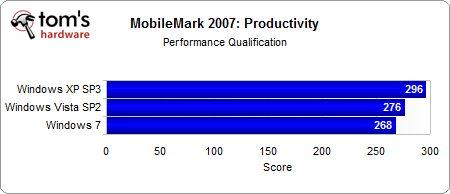
Nous avons été surpris par la diversité des résultats. Gardez à l’esprit que l’ordinateur portable de test que nous avons utilisé était le même dans les trois exécutions et que nous avons également utilisé des plans d’alimentation comparables (équilibré/mobile). Windows XP avec paquet installé Les mises à jour du Service Pack 3 offrent clairement les performances applicatives les plus rapides, et Windows 7 ne semble plus être le plus rapide. Nous pouvons supposer que Windows 7 adopte une approche très conservatrice pour fournir des performances optimales afin de économies maximalesénergie. Voyons combien de temps durera la durée de vie de la batterie de notre ordinateur portable selon les résultats de MobileMark 2007.
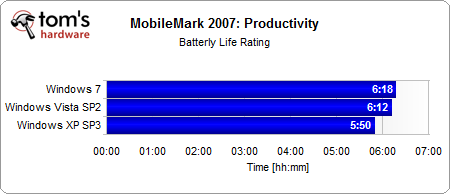
Notre hypothèse s’est avérée correcte. Windows 7 offre véritablement la plus longue durée de vie de la batterie jamais vue trois systèmes, et la configuration la plus rapide est Basé sur Windows XP SP3 avait la durée de vie de la batterie la plus courte. La différence n'est pas très significative, mais pour l'ordinateur portable que nous avons utilisé (avec une batterie 9 cellules), la différence entre Windows XP et Windows 7 était tout de même de 28 minutes. C'est beaucoup quand on imagine devoir réaliser une présentation sur un vol transatlantique.
Conclusion
Windows 7 est capable d'offrir de meilleures performances que Windows Vista. Mais les trois dernières opérations Systèmes Windows- Windows XP, Vista et Windows 7 - ont donné des résultats très différents lorsqu'ils fonctionnaient sur un très bon ordinateur portable tel que notre Dell Latitude 630.
Nous avons utilisé un matériel identique et trois disques durs Momentus 7200.2 2,5" identiques de 160 Go de Seagate. Même le micrologiciel était le même. Nous avons essayé de définir les modes d'alimentation aussi proches que possible les uns des autres pour garantir une comparaison directe. Les résultats en termes de performances n'ont pas été surprenez-nous, et Windows XP a fourni les performances d'application les plus rapides avec le Service Pack 3. Si vous souhaitez que vos programmes s'exécutent le plus rapidement possible, Windows XP offre toujours meilleur choix. Comme il sera supporté pendant assez longtemps, le choix est tout à fait sûr.
Windows Vista a obtenu de meilleurs résultats malgré sa mauvaise réputation ; Les performances et la durée de vie de la batterie étaient assez bien équilibrées. Vous obtiendrez moins de performances que sous Windows XP, mais légèrement meilleur temps travail autonome. Windows 7, que seuls les paresseux n'ont pas loué, a des performances inférieures, même si la différence ne sera pas aussi perceptible dans le travail quotidien. Mais vous bénéficierez de la plus longue durée de vie de la batterie parmi trois salles d'opération systèmes Si l'installation de Windows XP a forcé l'arrêt après 5 heures et 50 minutes, Windows 7 a fonctionné 28 minutes de plus. Cela correspond à 8 % d’autonomie en plus.
Il est peu probable que les résultats, et en particulier la différence de 8 %, soient un facteur décisif lors du choix de différentes configurations système, mais vous pouvez toujours préférer un système d'exploitation à un autre. Si vous envisagez d'acheter nouvel ordinateur portable, alors votre meilleur pari serait Windows 7. Les performances ne sont pas bien pires que XP, mais vous bénéficierez d'une autonomie supplémentaire.
Installation de Windows XP- le premier pas sérieux vers connaissances informatiques. système opérateur Windows XP est bien sûr très pratique, stable, sans problème et ergonomique, mais il présente aussi des inconvénients. Tôt ou tard, votre Windows XP commencera à ralentir terriblement, signalera de nombreuses erreurs ou refusera tout simplement de démarrer et vous devrez alors installer Windows encore. Dans cet article, je vais expliquer et montrer comment installer correctement Windows XP en utilisant l'exemple de l'un des Versions Windows XPSP3.
Pour installer Windows XP, nous avons besoin, curieusement, d'un ordinateur ou d'un ordinateur portable, ainsi que d'un support (CD/DVD ou clé USB bootable), à partir duquel nous installerons Windows XP. Il n'y a pas de différence fondamentale par rapport aux médias installer Windows sur PC ou ordinateur portable Non, mais je vais décrire le processus d'installation à partir du DVD. Ainsi, la première chose que vous devez faire dans le BIOS est de configurer votre PC ou ordinateur portable pour qu'il démarre à partir d'un lecteur de DVD. pour entrer dans le BIOS (ou plutôt le menu Paramètres du BIOS) immédiatement après avoir allumé l'ordinateur portable ou le PC, sur un fond noir en bas de l'écran, vous verrez sur quelle touche vous devez appuyer pour accéder au menu des paramètres du BIOS et appuyez dessus (dans ce cas, c'est la touche Del).
Connectez-vous au BIOS
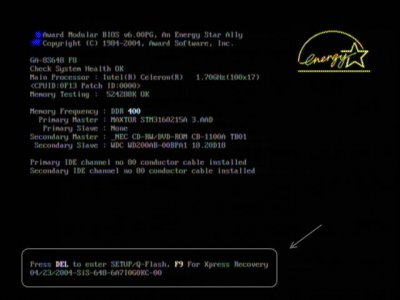
Dans le menu du BIOS, vous devez le définir sur primaire périphérique de démarrage Lecteur CD/DVD dans lequel le disque d'installation de Windows XP est inséré. U différents fabricants Menu du BIOS les paramètres sont différents, mais principe général est le même.
Installer Windows XP sur un ordinateur portable - démarrer à partir d'un CD/DVD
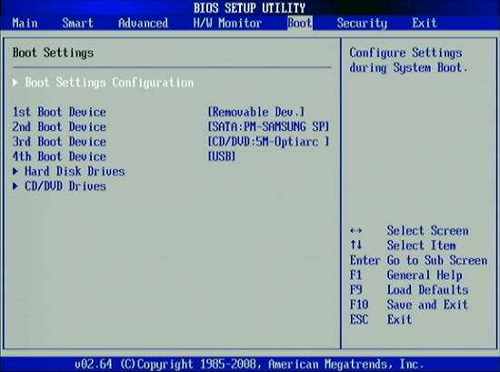
Pour que le téléchargement démarre avec Disque Windows XP requis dans la boîte 1er Périphérique de démarrage configurer votre lecteur CD/DVD . Dans mon cas, cela peut être fait avec la clé Entrer. Ensuite, enregistrez les paramètres Clé du BIOS F10 et après le redémarrage, vous serez redirigé vers le menu de démarrage disque d'installation Windows XP.
Menu de démarrage du disque d'installation de Windows XP
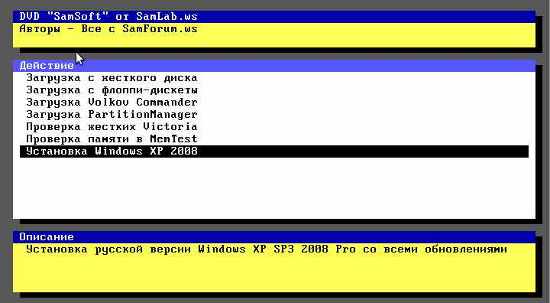
Ici, vous devez sélectionner l'élément " Installation de Windows XP"ou (si fourni) attendez quelques secondes et l'installation de Windows XP commencera automatiquement.
Commencez à installer Windows XP
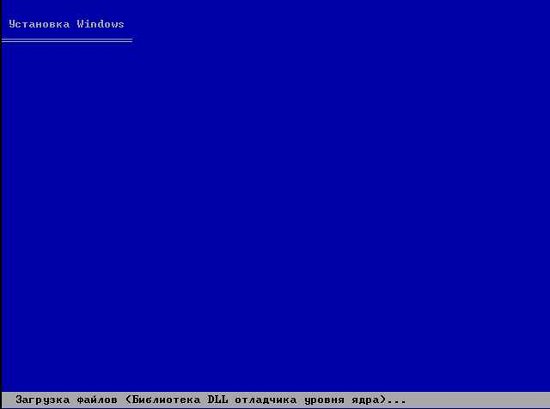
Préparation d'un (nouveau) disque vierge pour l'installation de Windows XP

Si Windows n'est pas encore installé sur le disque, vous devrez créer vous-même des partitions. En fait, une seule partition suffit pour installer Windows et ses travail à part entière, mais je recommande de créer au moins 2 partitions : 1 - pour installer Windows XP, 2 - pour stocker les données. Créer nouvelle rubrique presse " C" et spécifiez la taille de la partition.
Création d'une partition pour Windwos XP

Il suffit de spécifier la taille à 55 000 Mo (environ 50 Go) - cela suffit pour installer Windows et les logiciels nécessaires.
Si votre disque dur est cassé et que la configuration vous convient, vous pouvez continuer installer Windows XP sur un ordinateur portable ou un PC. Il est conseillé de formater la partition sur laquelle Windows sera installé. Cela entraînera la perte des données situées sur cette partition. Par conséquent, je déconseille fortement de stocker des données sur une partition sur laquelle Windows est installé.
Installer Windows XP sur un disque dur partitionné (déjà utilisé)

S'il n'y a pas de données vitales sur la partition, je recommande de la formater. Une fois le formatage terminé, il démarrera copier fichiers d'installation Windows XP.
29
Jan
2009
Pilotes pour ordinateurs portables sous Windows XP 2009
Année de fabrication : 2009
Genre : Pilotes
Langue de l'interface: Anglais + Russe
Plateforme : Windows XP
Configuration requise:
Standard
Description: Pilotes pour tous les modèles d'ordinateurs portables sous Windows XP + Hiren's BootCD 9.6Rus
Liste des (dossiers) pilotes :
AHCI
Pilote de processeur AMD X2
Optimiseur de processeur AMD X2
Chipset ATI
ATI-VGA
ATK
l'audio
Bluetooth
Moniteur Bluetooth
Lecteur de cartes
HID-CIR
Jeu de puces Intel
Stockage matriciel Intel
Intel VGA
Réseau local
Gestionnaire de lancement
Modem
Chipset nVidia nForce
nVidia VGA
SiS-AGP
Pavé tactile
Récepteur TV
Webcam
Wi-Fi
Ajouter. information : Enregistrez avec de l'alcool 120 % à basse vitesse
03
Sep
2008
Pilotes pour ordinateurs portables Acer Aspire 5220, 5520, 7220, 7520 sous Windows XP
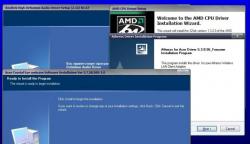
Année de fabrication : 2007
Genre : Pilotes
Développeur: Divers
Editeur : Divers
Langue de l'interface : anglais, russe
Plateforme : Windows XP
Configuration système requise : ordinateur portable Acer Aspire 5220, 5520, 7220, 7520
Description : Pour ceux qui ont Ordinateur portable Acer Aspire 5220, 5520, 7220, 7520, avec Vista installé et qui souhaite installer XP. Voici les pilotes pour tous les périphériques intégrés à l'ordinateur portable.
Ajouter. Information : Nous faisons une sauvegarde, installons XP avec formatage des partitions. Nous mettons du bois de chauffage et profitons. Pour ceux qui ne le savaient pas : sur les ordinateurs portables Acer (sur les Aspirs bien sûr), il y a une zone cachée sur le disque d'environ 10 Go, qui peut...
20
Octobre
2008
Pilotes pour Acer Aspire 4720z pour Windows XP

Année de fabrication : 2008
Genre : Pilotes
Développeur : Acer
Éditeur : Site de développement Acer : www.acer.ru
Langue de l'interface : russe, anglais
Plateforme : Windows XP
Configuration système requise : Acer Aspire 4720z
Description : Ce n'est un secret pour personne que sur les nouveaux ordinateurs portables, les choses vont très mal avec les pilotes sous Windows XP, par exemple Aspirer un ordinateur portable 4720z, Acer ne fournit pas du tout de pilotes officiellement. De nombreuses personnes sur Internet recherchent des pilotes pour cet ordinateur portable. Cette version contient tous les pilotes nécessaires pour Windows XP pour Ordinateur portable Acer Aspire 4720z : -Chipset -Carte vidéo -Port infrarouge -Lecteur de carte -Modem -Carte réseau...
20
Juillet
2009
Pilotes pour XP pour Acer 7530G
Année de fabrication : 2009
Genre : pilotes
Développeur: Aseg
Site Web du développeur : www.acer.ru
Langue de l'interface : russe
Plateforme : Windows XP
Configuration système requise : Acer 7530G
Description : package de pilotes pour un ordinateur portable d'entreprise Pilotes Acer conçu pour être installé sur cet ordinateur portable Windows XP
Ajouter. informations : Acer-eLock-Management-2.1.4003-XP/ Acer-Empowering-Framework-2.3.4001-XP/ Acer-eRecovery-2.1.3000-XP/ Acer-eSettings-2.3.4004-XP/ Audio-Realtek- 2.26-XP/ Bluetooth-Broadcom-5.1.0.3300/ Chipset-nVidia-19.07/ CPU-AMD-1.3.2/ Launch-Manager-2.1.06/ Launch-Manager-Old / Modem-Driver-Pack/ Touchpad-Synaptics- 1 ...
10
Octobre
2009
Pilotes pour Dell 500 sous Win XP v.10.10.09
Année de fabrication : 2008
Genre : Pilotes
Développeur : Dell
Site Web du développeur : www.dell.com
Langue de l'interface : russe
Plateforme : Windows (XP)
Configuration système requise : minimale
Description : Ensemble complet de pilotes pour Ordinateur portable Dell 500 sous Windows XP. R166187 - Chipset (Intel) R166188 - Chipset (Ricoh) R180043 - Vidéo R180046 - Réseau R164259 - Réseau R180044 - Son R167368 - Modem R148605 - Modem R189136 - Wi-Fi R189137 - Wi-Fi R161378 - Bluetooth R17419 1 - Quick Set (programme ) R181864 - utilitaire système
25
Fév
2009
Sept thèmes pour Windows XP (2009, anglais, cracké)

Année de fabrication : 2009
Genre : Conception graphique
Développeur : Sept
Site Web du développeur : http://www.seven.com/
Langue de l'interface : anglais
Plateforme : Windows XP
Configuration système requise : - Windows XP (Home, Pro, RTM, SP1, SP2, SP3, Corporate) - Windows 2003 (Standard, Enterprise, Datacenter, Web, RTM, SP1) - Windows Média Center Edition (2003, 2004, 2005) - Windows XP Tablet PC Edition - Toutes les versions linguistiques - Ne fonctionne PAS avec les versions 64 bits de Windows !
Description : Le thème Seven a été créé pour améliorer Interface graphique votre Windows XP. Installation automatique.
15
Jan
2011
Deux thèmes pour Windows XP dans le style de Windows 7
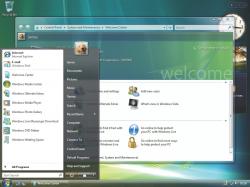
Année de fabrication : 2010
Genre : Thèmes
Nombre de fichiers : 2
Format : ani, cur, exe
Description : La distribution contient deux thèmes de style Windows 7 : Seven VG RTM - fichier "XP_SevenVG_theme" Windows Intégral style - fichier "XP_Seven_theme" Le premier a un menu démarrer plus large, comme dans Windows 7. Pour installer le thème, cliquez simplement sur l'archive sfx.
Ajouter. informations : Aucun programmes supplémentaires Aucun thème requis pour l'installation. Le dossier bonus contient : -Curseurs Win7 -Icônes Win7 -Aero shake -Aero snape Si vous le souhaitez, vous pouvez l'installer.
18
juin
2008
Thèmes pour Windows XP (2008)

Année de fabrication : 2008
Genre : Conception XP
Développeur: KM-Software
Éditeur: KM-Software
Type de publication : licence
Médicament : non requis
Plateforme : PC
Version : 1.1
Configuration système requise : Windows XP uniquement
Description : Le programme contient un ensemble des plus meilleurs thèmes pour Windows XP. Tous les thèmes sont conçus pour être utilisés via l'élément "Conception" dans les propriétés de l'écran et ne nécessitent pas l'installation de programmes supplémentaires qui consomment beaucoup ressources système.
Taille : 6,2 Mo
Ajouter. information : Laisser un commentaire, je serai très heureux de répondre. Voici une autre version du thème pour Window...
15
Jan
2008
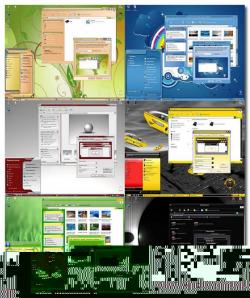
Langue de l'interface : russe uniquement
Médicament : non requis
Plateforme : Windows XP
Configuration système requise : n'importe quel XP, mais meilleur que SP2
Description : 25 thèmes de Windows Vista + programme d'installation de thèmes. Mais le programme n'est pas obligatoire. Vous pouvez d'abord regarder. Et puis déplacez-le vers le dossier Thèmes (C: WINDOWSResourcesThemes). L'image montre le thème Longhorn Aero.
21
Août
2010
Des sons sympas pour Windows XP

Année de fabrication : 2010
Genre : Sons
Langue de l'interface : russe
Plateforme : Windows XP
Description : Sons extraits de Windows XP LEX™ SP3 RUS Summer 2010 FULL DVD Edition FINAL + ajout du mien.
Informations Complémentaires: Dans le dossier Zwuki, il y a un dossier appelé "hello" dans lequel se trouvent des sons de démarrage et de sortie, qui à la fin de la mélodie jouent bonjour et au revoir. Vous les jetez également dans le dossier « média » avec un remplacement, si, bien sûr, vous voulez entendre « bonjour » et « au revoir ». InstructionsAjout de fichiers et modification du schéma sonore sous Windows XP : 1. Ouvrez le dossier "Windows" et recherchez-y le dossier "Media" 2. Copiez dans...
11
Jan
2010
Thèmes pour Windows XP 1

Année de fabrication : 2010
Genre : Thèmes
Langue de l'interface : russe
Plateforme : Windows XP
Description : Nous vous proposons pour votre considération 25 thèmes gratuits Conception de fenêtres XP.
Ajouter. information : L'archive contient des captures d'écran des thèmes, les thèmes eux-mêmes dans dossiers séparés(les noms sont les mêmes). Il existe également un correctif vous permettant d'utiliser des thèmes pour Windows XP provenant de développeurs tiers. Instructions pour installer les thèmes XP. Installer un thème est assez simple, mais vous pouvez parfois rencontrer quelques difficultés. Certains dossiers de thèmes contiennent un fichier avec l'extension .msstyles (thèmes XP officiels), vous devez l'exécuter, puis cliquer sur...
Année de fabrication : 2008
Genre : Thèmes
Langue de l'interface : russe
Plateforme : Windows XP
Configuration requise:
Processeur : Pentium® II 600 MHz
Mémoire : 256 Mo mémoire vive Place libre sur
Lecteur de disque dur : disque dur de 400 Mo Lecteur de CD : lecteur de CD/DVD-ROM 4 vitesses
Description : L'un des caractéristiques distinctives Microsoft® Windows® XP est la possibilité d'utiliser différents thèmes aspect visuel bureau, ce qui rend le travail avec l'ordinateur plus confortable. Ce disque contient 453 options de conception d'interface, fonds d'écran et thèmes de conception. Pas de soucis d'installation, de programmation...
Avec la sortie du nouveau système d'exploitation Windows Vista, Microsoft adopte des méthodes de campagnes de relations publiques de plus en plus sophistiquées et agressives et fait la promotion de son produit sur le marché mondial. Dans ce contexte, une campagne très ambitieuse a été entreprise pour introduire le produit sous licence Windows Vista OS sur le marché des ordinateurs portables. Désormais, les derniers ordinateurs portables des principaux fabricants expédient leurs produits même sans pilotes pour ancienne version Système d'exploitation Windows XP. Des mesures promotionnelles aussi sévères ne plaisent pas à de nombreux utilisateurs et développeurs de PC, mais vous ne pouvez pas lutter contre une énorme machine monopolistique, vous devez donc rechercher vous-même des méthodes pour installer Windows XP sur des ordinateurs portables.
Ainsi, dans cet article, PC ABC vous expliquera comment installer Windows XP sur des ordinateurs portables modernes fournis exclusivement avec Windows Vista. Lorsque vous essayez d'installer XP sur de tels modèles, une erreur se produit - Installateur Windows XP n'a pas été détecté installé dur disques. Nous vous expliquerons comment résoudre ce problème et installer Windows XP sur votre ordinateur portable.
Pourquoi avez-vous besoin d’un pilote de contrôleur SATA pour installer Windows XP sur un ordinateur portable ?
Ainsi, vous avez acheté un nouvel ordinateur portable qui, malheureusement, ne prend pas en charge le système d'exploitation Windows XP et lorsque vous essayez de l'installer, une erreur inquiétante apparaît : le programme d'installation n'a détecté aucun disque dur installé sur le PC. Cependant, le disque dur fonctionne correctement et est détecté dans le BIOS. Quel est le problème?
Le fait est que pour installer Windows XP sur un ordinateur portable, le programme d'installation doit reconnaître Contrôleur SATA carte mère et installez ses pilotes. Ce processus s'est produit automatiquement jusqu'à ce que la base de pilotes de la distribution d'installation de Windows XP soit obsolète. Par conséquent, pour installer Windows XP sur la plupart des ordinateurs portables modernes, vous devez ajouter ce pilote au programme d'installation.
Comment ajouter (intégrer) un pilote SATA dans la distribution d'installation de Windows XP
Ajouter obligatoire Pilote SATA Pour installer Windows XP, il existe deux manières : copier le pilote sur une disquette, ajouter le pilote à la distribution d'installation de Windows XP. Avec la première option, tout est assez simple : recherchez les pilotes nécessaires et copiez-les sur une disquette, après quoi, au début de l'installation de Windows XP, appuyez sur le bouton F6 et sélectionnez le pilote souhaité. Cela forcera l'ajout Pilotes SATA dans l'assistant d'installation de Windows XP et détection ultérieure des disques durs. Le problème est que les ordinateurs portables ne sont plus équipés de lecteurs de disquettes depuis longtemps et que dépenser de l'argent supplémentaire pour une clé USB est assez stupide et inutile. Passons donc à la deuxième méthode.
Pour que le disque dur de l'ordinateur portable soit détecté lors de l'installation de Windows XP, nous avons besoin ajouter un pilote SATA à la distribution(installateur) du système d’exploitation. Pour ce faire, nous utiliserons l'utilitaire le plus simple et le plus compréhensible pour automatiser et configurer les distributions Windpows XP - nLite. Le programme nLite vous permettra d'ajouter le package de pilotes nécessaire à la version de distribution de Windows XP, après quoi le problème sera résolu. Alors, commençons.
Création d'une distribution Windows XP et ajout de pilotes à une distribution Windows XP
Tout d'abord, nous devons copier le contenu du disque d'installation de Windows XP sur le disque dur d'un autre PC. Par exemple, copions tous ses fichiers et dossiers dans le répertoire D:/Windows_SATA.
Une fois cette action terminée, installez le programme nLite. Sélectionnez la langue d'installation et acceptez les conditions accord de licence et sélectionnez le chemin d'installation. Pour fonctionnement normal utilitaire nLite nécessite un utilitaire installé sur votre PC. NET-Framework(il est généralement livré avec les pilotes pour la carte vidéo). Sans cela, nLite ne démarrera tout simplement pas, alors téléchargez l'utilitaire et installez-le. Si au démarrage le programme affiche une erreur avec le texte : « Erreur lors de l'initialisation de l'application (0xc0000135)" - cela signifie que le .NET Framework n'est pas installé ou est mal installé.
Lancez maintenant nLite, sélectionnez la langue et spécifiez le chemin d'accès au dossier copié contenant les fichiers de distribution Windows XP - dans notre cas, ce dossier D:/Windows_SATA.
Attendez un peu pendant que le programme nLite détermine le type de système d'exploitation, la présence de modules de langue et de service packs. Cliquez sur Plus loin. L'écran suivant vous permet de sélectionner les options disponibles que le programme exécutera sur la distribution Windows XP avant de le graver sur un CD. Vous pouvez automatiser le processus d'installation de Windows XP en permettant au programme d'installation de remplir automatiquement des champs tels que Nom d'utilisateur, clé de licence et le fuseau horaire.
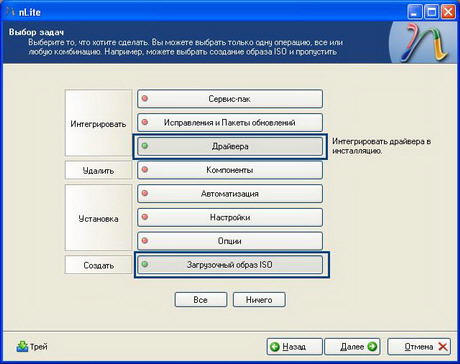
Dans notre cas, nous sommes intéressés par l'article Conducteurs, alors cliquez sur le bouton approprié. Nous allons également le graver sur un CD après avoir ajouté le pilote à la distribution Windows XP, alors sélectionnez l'élément et cliquez sur Plus loin
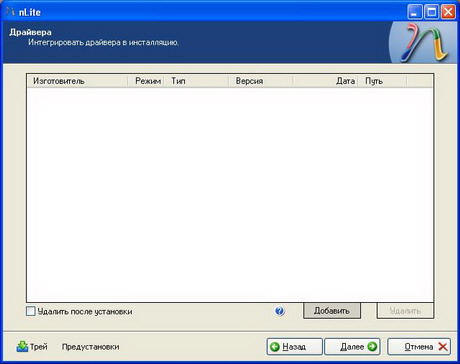
Le programme nLite nous demandera de sélectionner un dossier contenant les pilotes que nous ajouterons à la distribution Windows XP. Nous indiquons le dossier précédemment téléchargé sur le disque dur pour Contrôleur SATA notre ordinateur portable et sélectionnez tous les pilotes dans la liste fournie.
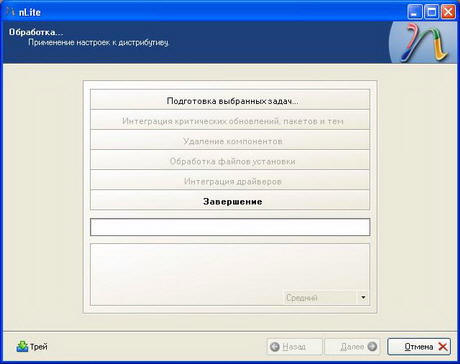
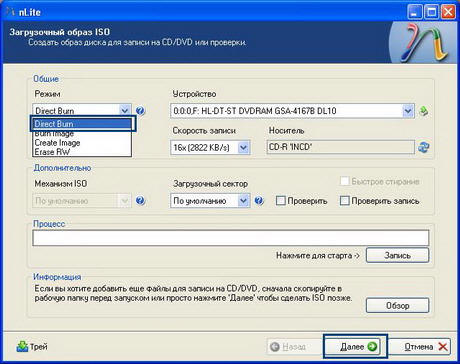
Cliquez sur Enregistrer et attendez la fin de la gravure. Ça y est, notre distribution Windows XP avec prise en charge des pilotes SATA nécessaires pour notre ordinateur portable est prête, commencez à installer Windows XP. Répétons les étapes de création d'un disque d'installation de Windows XP et d'y ajouter des pilotes SATA pour ordinateur portable :
- Copiez tous les fichiers et dossiers du disque d'installation de Windows XP sur le disque dur
- Installation du programme nLite
- Installation de l'utilitaire .NET Framework
- Lancez nLite et précisez le chemin d'accès au dossier précédemment copié avec Fichiers Windows XP
- Sélectionnez l'option Ajouter un pilote
- Sélectionnez le dossier contenant les pilotes SATA pour l'ordinateur portable
- Nous montons et gravons une distribution Windows XP avec des pilotes SATA ajoutés pour un ordinateur portable à l'aide du programme nLite
Où télécharger les pilotes pour le contrôleur SATA d'ordinateur portable
La plupart des fabricants d'ordinateurs portables modernes ne fournissent pas le nécessaire Pilotes SATA sur le disque inclus, nous devons donc nous tourner vers Internet pour obtenir de l'aide.
Accédez au site Web du fabricant de l'ordinateur portable, sélectionnez une section Soutien ou Télécharger et, à l'aide de l'assistant d'assistance, téléchargez ceux nécessaires spécifiquement pour votre modèle d'ordinateur portable Pilotes SATA.
Sur le même site, vous pouvez télécharger tous les pilotes des périphériques de votre modèle d'ordinateur portable pour le système d'exploitation Windows XP. Vous en aurez besoin après avoir installé Windows à partir du disque que vous avez créé précédemment.
Si vous avez tout fait correctement, le programme d'installation de Windows XP trouvera disques durs ordinateur portable et vous permettra d'installer Windows XP sans aucun problème.
